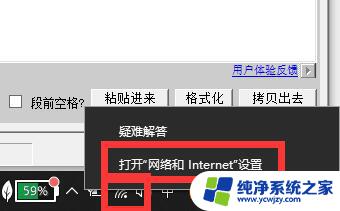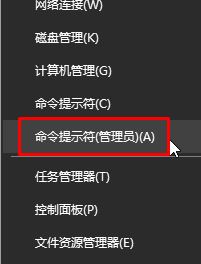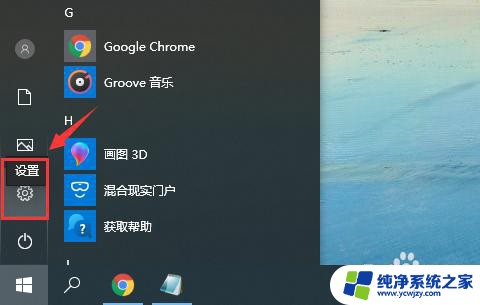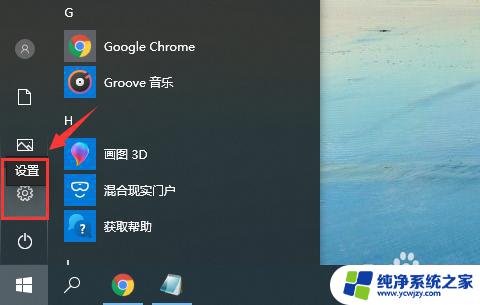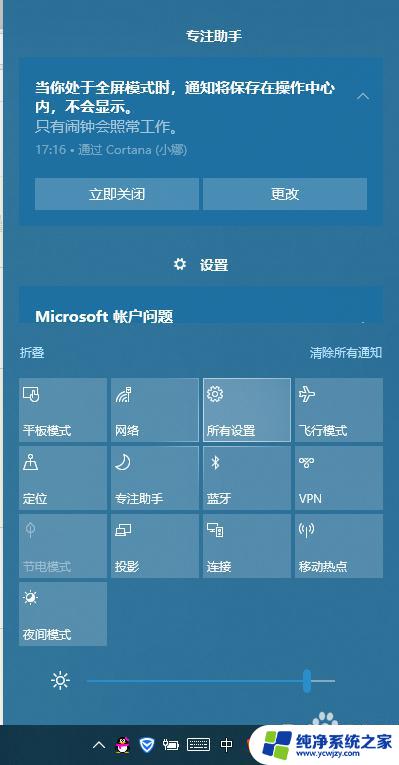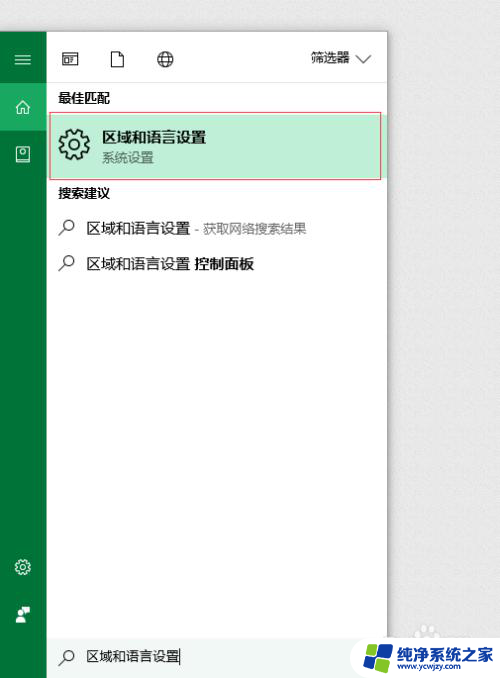win10输入法异常怎么办
Win10系统作为目前最流行的操作系统之一,其输入法问题也是用户经常遇到的困扰之一,当Win10系统输入法出现异常无法输入字时,可能会给用户带来诸多不便。在面对这种情况时,用户可以尝试通过一些简单的操作来解决问题,如检查输入法设置、重新启动电脑、更新系统补丁等。如果以上方法仍无法解决问题,建议及时联系系统维护人员或者专业技术支持,以快速有效地解决输入法异常问题,保障正常的工作和生活。
具体方法:
1.win+r打开运行窗口,输入“ctfmon”并点击确定让“运行”执行这个命令。
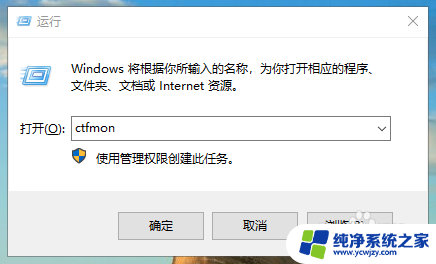
2.重新点击右下角的语言栏,切换成中文后应该就能恢复正常了。
3.如果上面的方法无法解决问题,那就鼠标右键“此电脑”,选择“管理”。
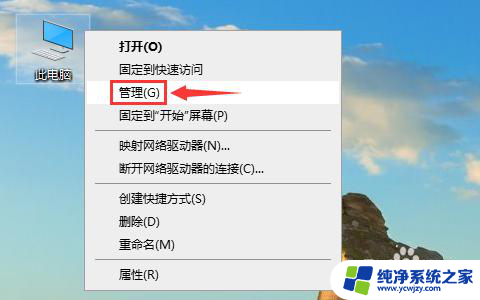
4.进入计算机管理。依次进入“系统工具”→“任务计划程序”→“任务计划程序库”→“Microsoft”→“Windows”。
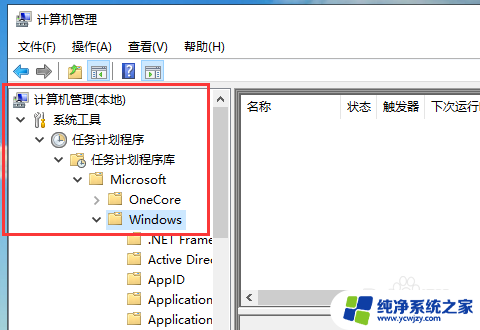
5.在Windows文件夹下找到“TextServicesFramework”,右键点击右侧的“MsCtrMonitor”。选择“运行”即可
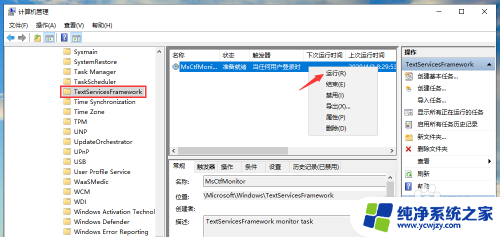
以上是关于win10输入法异常的解决方法,如果还有不清楚的用户,可以参考以上步骤进行操作,希望能对大家有所帮助。